Jak używać serwera kidlogger.net
Kidlogger.net tworzy szczegółowe raporty czasu i produktywności dostępne online w każdej chwili, Przechowuje również dziennik aktywności użytkownika, zrzuty ekranu, pliki dźwiękowe, które możesz zobaczyć w dowolnej chwili online.
- Zarejestrowany użytkownik może połączyć Komputer lub urządzenie mobilne z zainstalowaną aplikacją KidLogger do konta kidlogger.net i monitorować aktywność użytkowników online.
- Zarejestrowani użytkownicy mogą korzystać z naszego systemu wsparcia za darmo.
- Rejestracja jest poufna i wolna od opłat. Nie dzielimy się Twoim adresem e-mail z nikim.
- Odwiedź stronę /signup
- Wprowadź wymagane dane, kod weryfikacyjny z obrazka oraz Twój poprawny adres email.
Uwaga – to WAŻNE: Na podany adres email będą wysyłane wszelkie powiadomienia ze strony Kidlogger.net. Jeśli chcesz używać ukrytych narzędzi monitorowania, ten adres email NIE MOŻE być używany na żadnym z urządzeń docelowych – komputerze, telefonie, lub tablecie.
- Sprawdź swoją skrzynkę odbiorczą i otwórz wiadomość wysłaną prze zkidlogger.net, kliknij link weryfikacyjny.
- Teraz zaloguj się na swoje konto na stronie kidlogger.net.
- Zaloguj się na swoje konto w usłudze kidlogger.net. Na stronie Dashboard zobaczysz listę monitorowanych komputerów/Telefonów.
Kliknij w nazwę urządzenia by zobaczyć chronologiczny rejestr danych.
Możesz tu wybrać również datę i czas oraz typ aktywności spośród filtrów (aplikacje, sieć, wiadomości, itp.) - Po prawej stronie, w Analytics, możesz wybrać zrzuty ekranu – znajdują się tu zrzuty ekranu i zdjęcia. Użytkownicy z kontami Standard i PRO mogą również zobaczyć:
- statystyki używanych aplikacji,
- wiadomości,
- liczbę wpisanych znaków w poszczególnych aplikacjach,
- Statystyki Sieciowe,
- statystyki dziennego użycia,
- analizę używania plików i folderów,
- mogą odsłuchiwać i pobierać nagrania głosowe,
- mogą śledzić lokalizację użytkownika (mapy)
- Użytkownicy z kontami Standard i PRO mogą korzystać z sekcji Kopii Zapasowej i pobrać archiwum wszystkich plików logów.
- Używając Listy Moich Urządzeń, możesz szybko przełączyć sią na inne urządzenie z Twojego profilu.
- Użytkownicy kont Basic lub Standard mogą monitorować do 5 komputerów lub urządzeń mobilnych.
- Użytkownicy kont Professional mogą monitorować do 10 komputerów lub urządzeń mobilnych.
- W celu monitorowania większej ilości urządzeń – zapraszamy do korzystania z usługi StaffCounter.net.
- Zainstaluj aplikację monitorującą KidLogger na docelowych komputerach lub telefonach:
-Otwórz Settings (Preferences) -> Connect to KidLogger.net
-Wprowadź swój adres email kidlogger.net i kliknij OK (Connect). Następnie aktywuj monitoring klikając „Start”
- Gotowe. Możesz teraz zalogować się do swojego konta kidlogger.net by przeglądać raporty aktywności użytkowników.
- Użytkownicy kont Standard i Professional mogą wysyłać raporty na różne adresy email dla każdego z urządzeń osobno. Użytkownicy kont Standard mogą wysłać raport jeden raz dziennie dla każdego urządzenia. Użytkownicy kont Professional – do 5 raportów dziennie.
- Aby skonfigurować tą opcję, zaloguj się na swoje konto kidlogger.net, kliknij ikonę Reports obok nazwy wirtualnego urządzenia
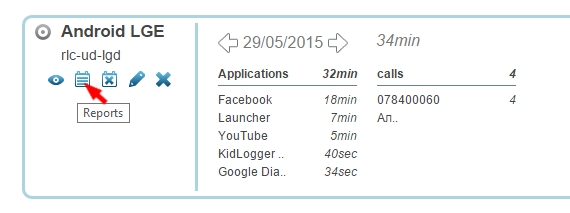
- W następnym oknie możesz wybrać jakie dane chciałbyś widzieć, swój adres email oraz kiedy raport powinien być dostarczony. Zaznacz opcję is Active i kliknij Add Report.

- Możesz wysyłać raporty z różnych urządzeń o różnych porach, na różne adresy email, z różnym zestawem informacji.
- W następnym oknie możesz sprawdzić kiedy był wysłany ostatni raport, informacje na temat tego raportu, możesz go edytować lub usunąć.
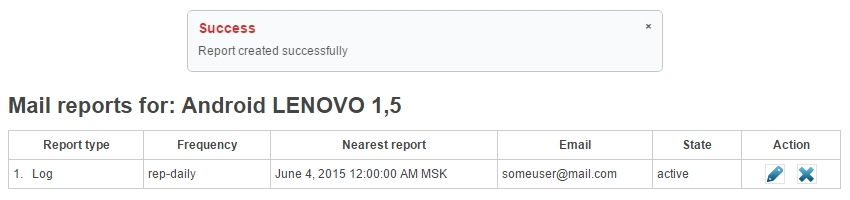
- Jeśli chcesz podnieść wersję swojego konta do Standard lub Professional, kliknij na przycisk Upgrade.
- Wybierz typ konta i kliknij przycisk Buy. Wybierz taryfę, system płatności, wypełnij dane do rozliczeń.
- Jeśli nie używałeś systemu elektronicznych płatności, wybierz Share-it. Możliwe sposoby płatności to karta kredytowa, PayPal, czek bankowy.
- Po dokonaniu płatności, otrzymasz od nas wiadomość z potwierdzeniem. Jeśli nie dotrze ona w ciągu 6 godzin, użyj formularza kontaktowego na stronie „Wsparcie” by zawiadomić nas o problemie. Podaj nam numer ID zamówienia.
- Zaloguj się na swoje konto w usłudze kidlogger.net.
- Otwórz Dashboard i w górnej części znajdź link Prolong.
- Po dokonaniu płatności, otrzymasz od nas wiadomość z potwierdzeniem. Jeśli nie dotrze ona w ciągu 6 godzin, użyj formularza kontaktowego na stronie „Wsparcie” by zawiadomić nas o problemie. Podaj nam numer ID zamówienia.
- Zaloguj się na swoje konto w usłudze kidlogger.net.
- Kliknij w swoje imię w prawej górnej części okna. Wprowadź nowe hasło w pola: Password oraz Confirm Password.
- Kliknij „Update profile”.
- Zaloguj się i kliknij w swoje imię w prawej górnej części okna.
- Kliknij przycisk Delete profile.
- Prosimy o pozostawienie krótkiej informacji na temat naszej usługi – Twoja opinia jest dla nas bardzo ważna.
Rozwiązywanie problemów z usługą kidlogger.net